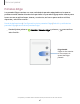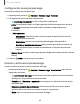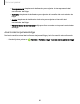User Manual
Table Of Contents
- Samsung Galaxy S22|S22+|S22 Ultra Guía del usuario
- Contenido
- Cómo empezar
- Galaxy S22 Ultra
- Galaxy S22+
- Galaxy S22
- Configuración del dispositivo
- Cómo empezar a usar el dispositivo
- Cómo encender el dispositivo
- Uso del asistente para la configuración
- Datos de dispositivo anterior
- Bloqueo o desbloqueo del dispositivo
- Ajustes de Botón lateral
- Cuentas
- Configuración del correo de voz
- Navegación
- Barra de navegación
- Personalización de la pantalla de inicio
- S Pen
- Bixby
- Modos y rutinas
- Bienestar digital y controles parentales
- Always On Display
- Seguridad biométrica
- Ventana múltiple
- Paneles Edge
- Introducción de texto
- Cámara y Galería
- Aplicaciones
- Ajustes
- Acceso a los ajustes
- Conexiones
- Wi-Fi
- Bluetooth
- NFC y pago
- Banda ultraancha
- Perfil fuera de línea
- Administrador de SIM
- Redes móviles
- Uso de datos
- Mobile hotspot
- Anclaje a red
- Búsqueda de dispositivos cercanos
- Conexión a una impresora
- Redes privadas virtuales
- DNS privado
- Ethernet
- Mantener configuración del sistema actualizada
- Dispositivos conectados
- Sonidos y vibración
- Notificaciones
- Pantalla
- Modo oscuro
- Brillo de la pantalla
- Fluidez de movimientos
- Protector de la vista
- Modo de pantalla
- Tamaño y estilo de fuente
- Zoom de pantalla
- Resolución de la pantalla
- Aplicaciones de pantalla completa
- Abertura de la cámara
- Tiempo de espera de la pantalla
- Protección frente a toques accidentales
- Sensibilidad táctil
- Mostrar información de la carga
- Protector de pantalla
- Levantar para activar
- Doble pulsación enciende pantalla
- Doble pulsación apaga pantalla
- Modo de operación con una mano
- Bloqueo y seguridad
- Tipos de bloqueo de pantalla
- Seguridad de la cuenta
- Protección de dispositivo perdido
- Google Play Protect
- Actualización de seguridad
- Bloqueador automático
- Más ajustes de seguridad
- Permisos usados en las últimas 24 horas
- Administrador de permisos
- Más controles de privacidad
- Privacidad de Samsung
- Privacidad de Google
- Ubicación
- Cuentas
- Mantenimiento del dispositivo
- Accesibilidad
- Otras configuraciones
- Más información
- Información legal
3. Pulse en una aplicación en la otra ventana para añadirla a la vista de pantalla
dividida.
•
Arrastre el medio del borde de las ventanas para ajustar el tamaño de las
ventanas.
Controles de ventana
Los controles de ventana modifican la forma en que aparecen las ventanas de
aplicaciones en la vista de pantalla dividida.
◌
Pulse en medio del borde de las ventanas para ver las siguientes opciones:
•
Cambiar ventana: intercambie las dos ventanas.
•
Añadir App pair a: cree y añada un atajo del par de aplicaciones a la
pantalla de inicio o al panel Aplicaciones en la pantalla Edge.
Gestos de ventana múltiple
Configure características de ventana múltiple para iniciar con gestos de
deslizamiento
◌
Desde Ajustes, pulse en Funciones avanzadas > Ventana múltiple para las
siguientes opciones:
•
Deslizar para pantalla dividida:deslice dos dedos a través de cualquier
pantalla desde un lado o desde el fondo para cambiar a la vista de pantalla
dividida. Vuelva a deslizar para cambiar las aplicaciones.
•
Deslizar para vista emergente:deslice desde la esquina superior de la
pantalla hacia el centro para cambiar la ventana a vista emergente.
•
Pantalla completa en la vista de pantalla dividida:oculte las barras de estado
y navegación cuando esté en vista dividida. Para mostrar las barras ocultas,
deslice desde los respectivos bordes de la pantalla.
46
Cómo empezar